如何制作win11启动u盘,怎么制作u盘启动盘来安装win11
发布时间:2022-08-04 15:17:22
一般在升级win11前,我们都会先检测下自己的电脑是否符合安装条件,如何检测呢?方法很简单,在微软官方的Windows11介绍页面中,下载一款名为“PC Health Check”的检测工具,打开后点击立即检查即可得知结果。如果显示无法升级,那证明你的电脑不符合相关要求了,此时,如果你还有很强烈安装win11的欲望,不妨制作win11启动u盘,通过它即可轻松安装,详细教程如下。

如何制作win11启动u盘
一、制作u盘启动盘
1、搜索进入电脑店的官网,点击【下载中心】-【立即下载】,即可下载u盘启动盘制作工具。
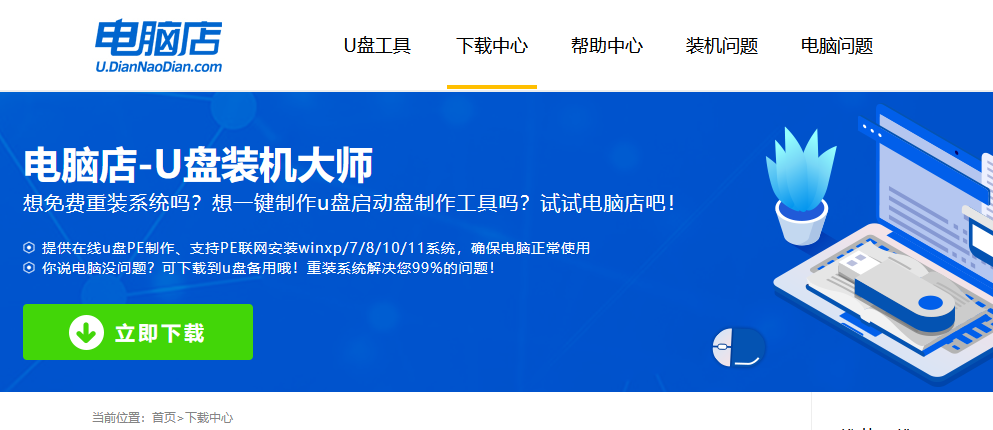
注意:下载前需要关闭防火墙和第三方安全类软件!
2、下载好电脑店u盘启动盘制作工具后,解压并打开。
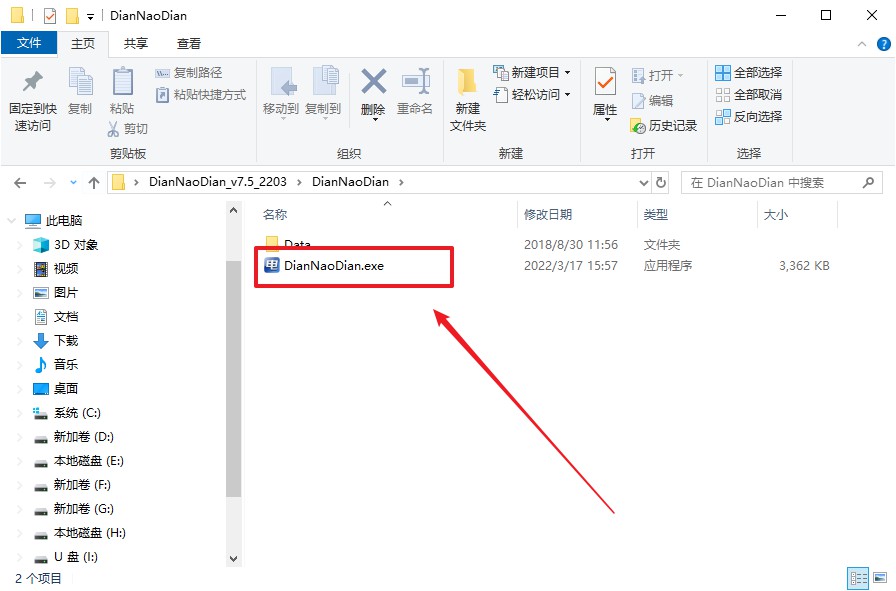
3、插入U盘,建议8G以上,不需要其他设置,默认点击【全新制作】。
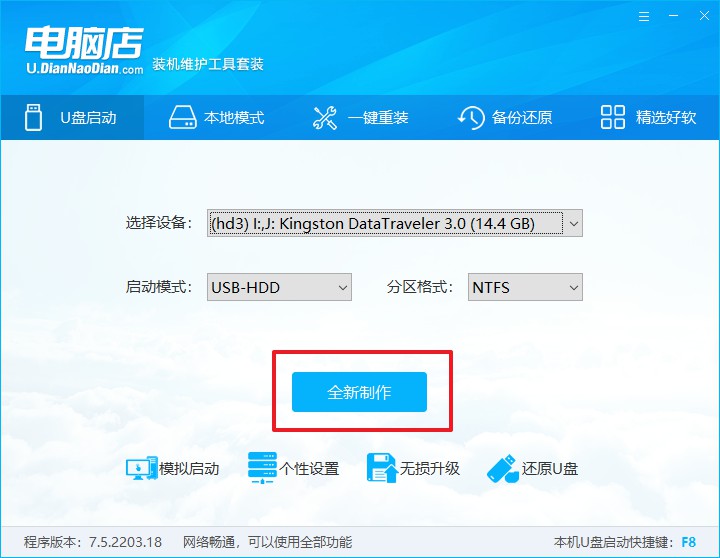
二、bios设置U盘启动
1、进入电脑店官网,首先查询好U盘启动快捷键,输入电脑类型和品牌即可查询。
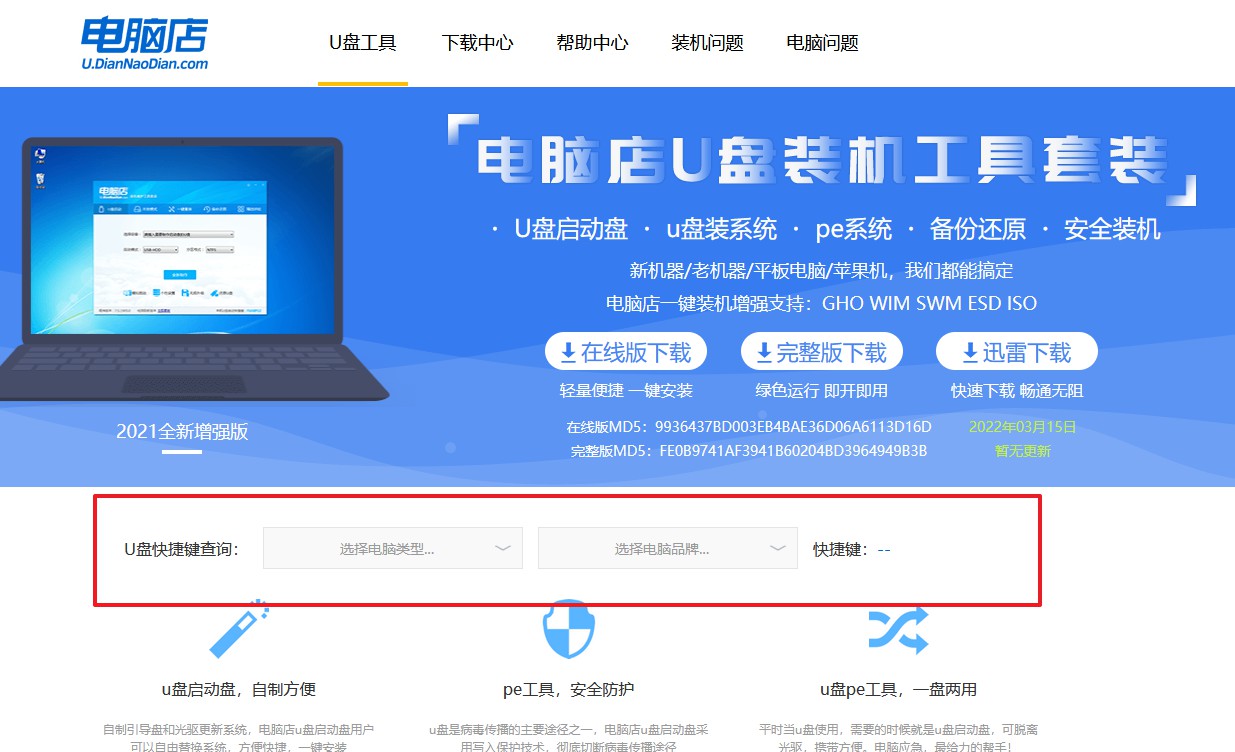
2、U盘启动可直接使用启动快捷键,开机不停按住快捷键,即可进入选择界面。
3、在界面中,移动光标至U盘选项,回车即可。
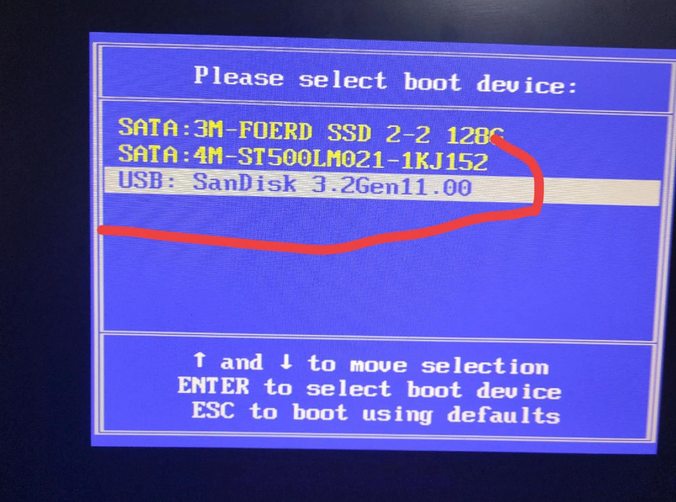
4、接下来就会进入到电脑店winpe界面,选择第一项回车即可进入PE系统。
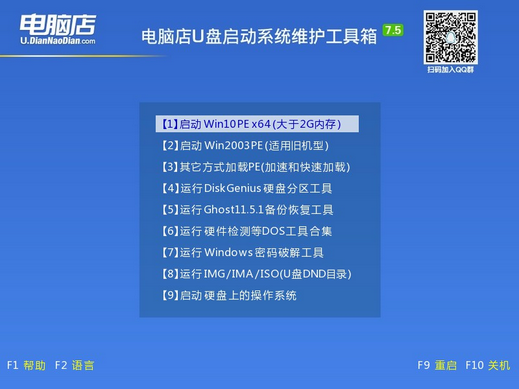
三、U盘装系统
1、进入桌面后,打开电脑店winpe一键装机,如下图所示勾选,选中之前已下载的镜像系统,安装在C盘,点击【执行】。
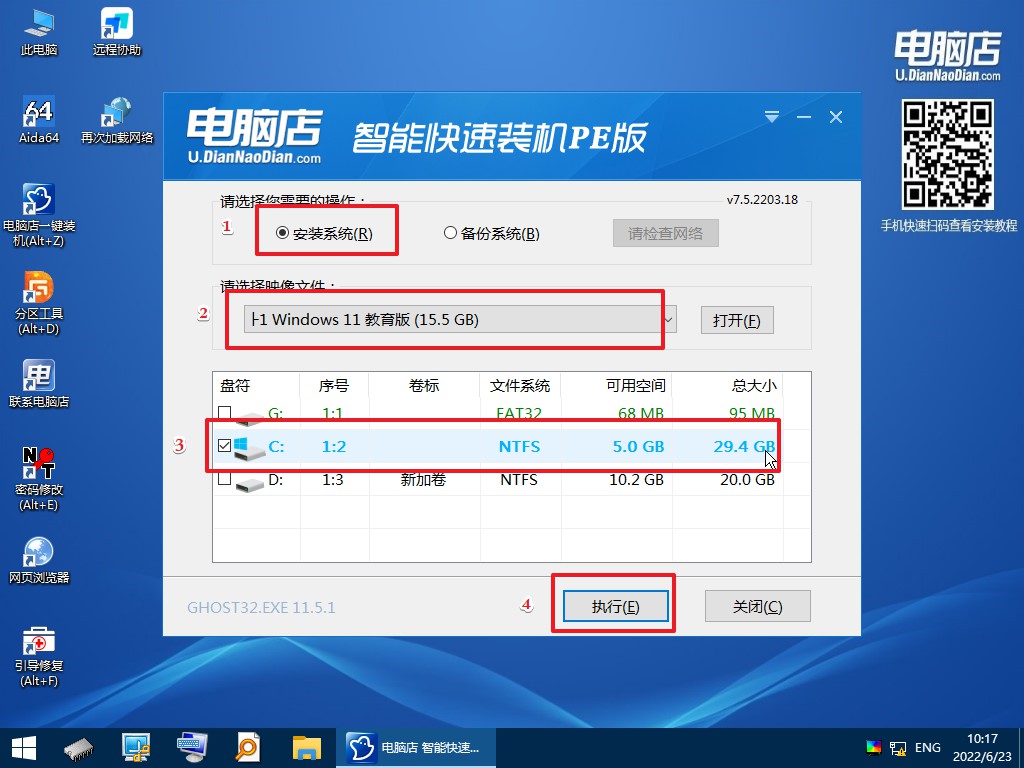
2、在一键还原窗口中,建议默认勾选,点击【是】即可。
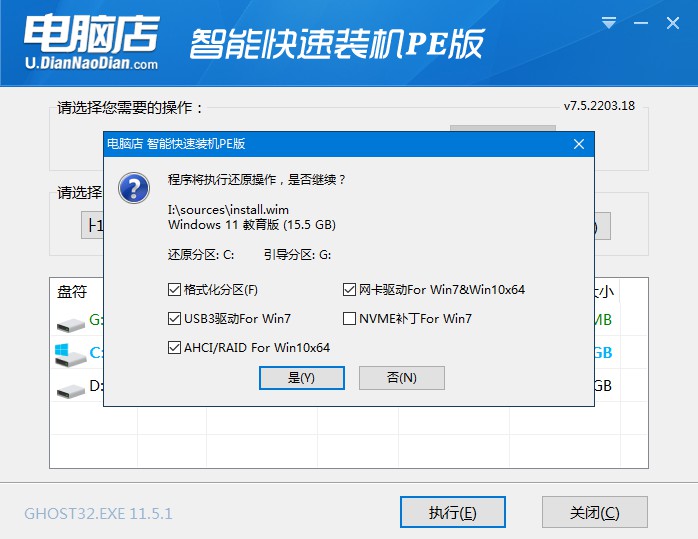
3、接下来就是安装过程了,勾选【完成后重启】,接下来就是等待安装完成了。
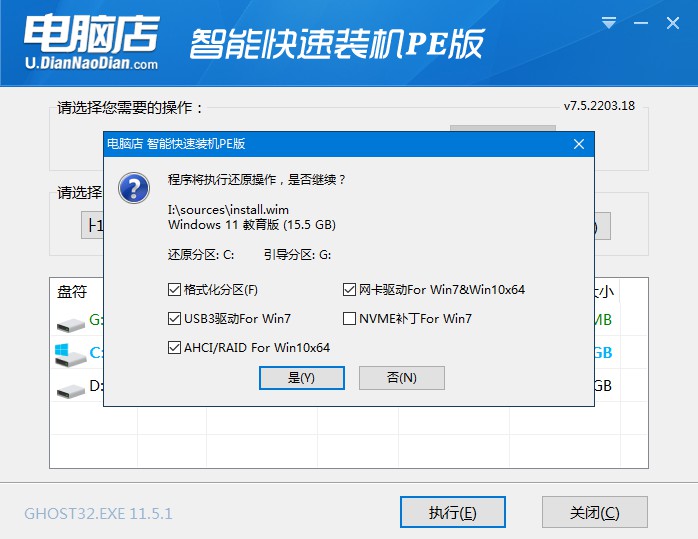
4、重启后稍等,系统部署完成后即可进入。
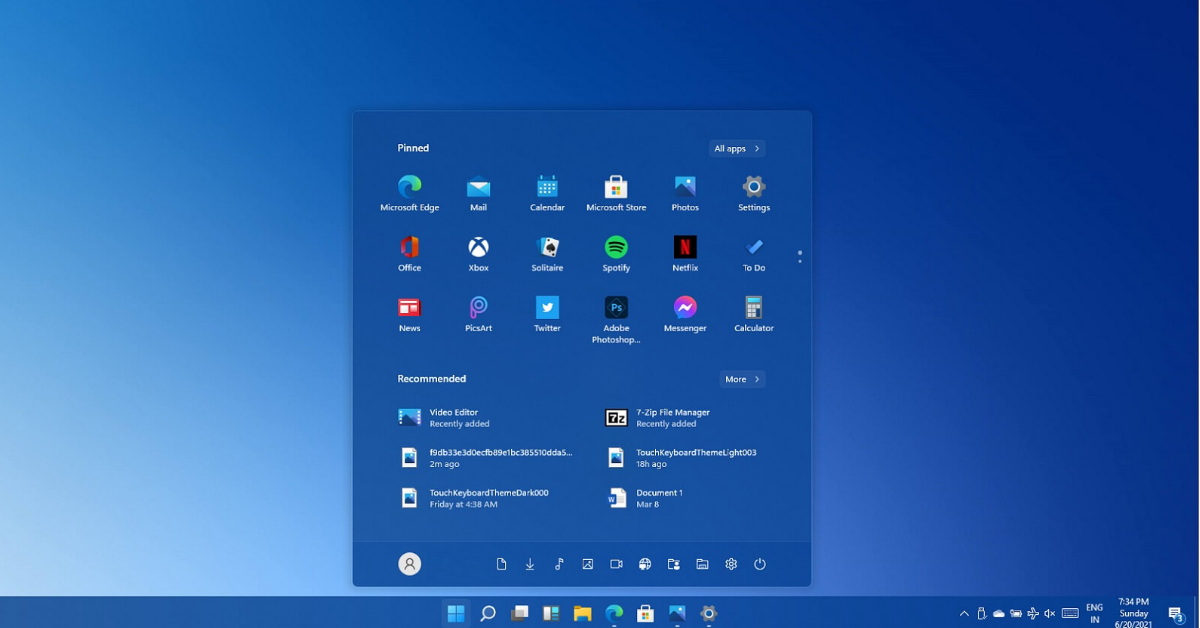
怎么制作u盘启动盘来安装win11,这全过程的步骤都在上述内容中了。事实上,随着Windows11正式版的发布,很多用户都想升级安装Windows11操作系统,但很多用户的电脑无法直接升级,而通过U盘的方式安装win11,正是一种简单且有效的方法。如果你对升级有所困惑,不妨直接尝试此方法。

